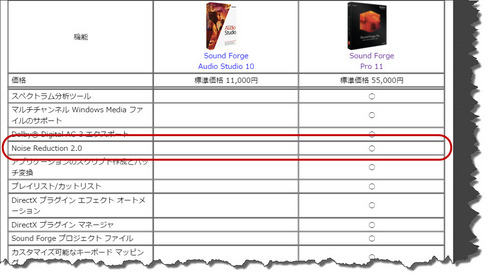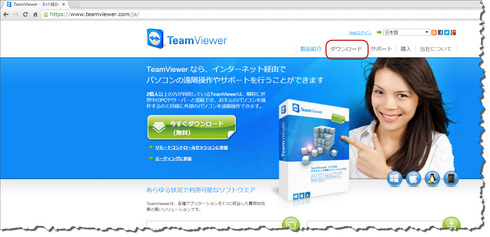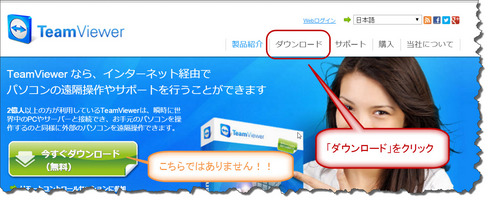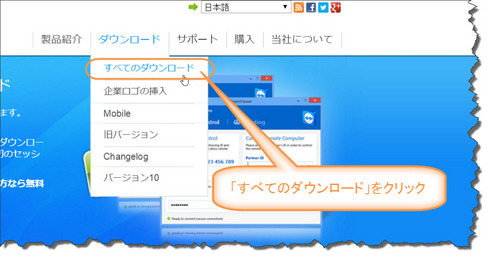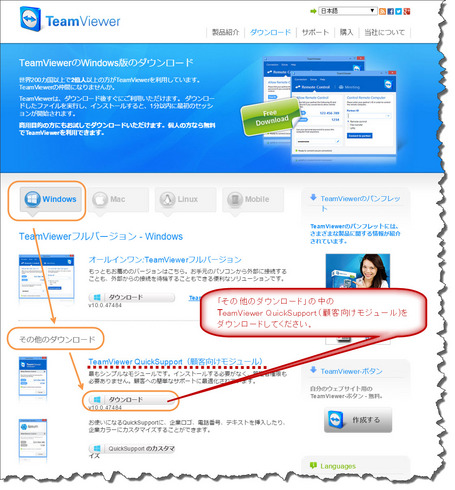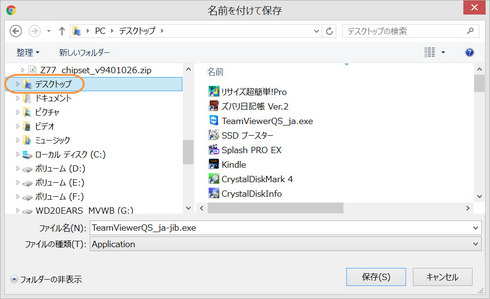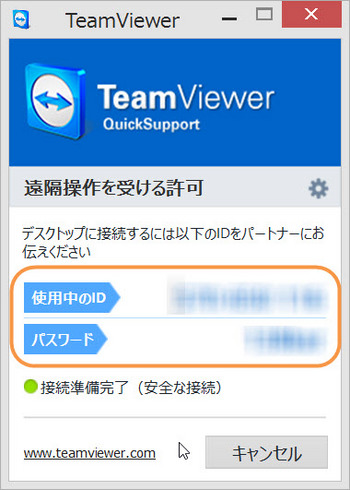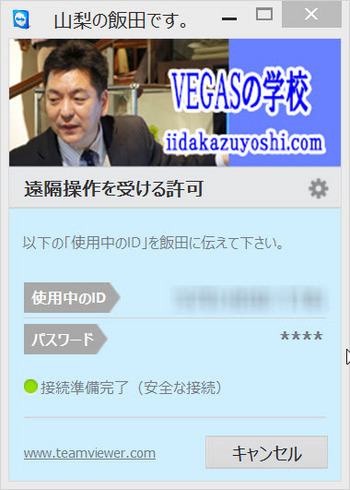その214 今日の1枚(11月レッスンより) [パーソナルレッスン 開催日程案内]
こんにちは、飯田です。
名古屋会場・11月レッスンは
おかげさまで無事に終了することが出来ました。
私自身の11月レッスンの完了、
すなわちコンプリーションとして、
気づいたことを記しておきます。
私のレッスン内容を
忠実に行って下さっているあなたには、
すでに当たり前の事とは思いますが、
きっと復習になると思いますので、
宜しかったら御覧下さい。
4K素材を扱うときの
プロジェクト設定についてのおさらいです。
現在はハイビジョン(1920×1080)で
編集をしている方も、
早かれ遅かれ4Kハンディカムで
撮影されると思います。
そのときに必ず役に立つと思いますので、
メモに残しておいて下さい。
動画編集を始めるにあたっては、
まず最初に、
ハイビジョンハンディカムで撮影したデータを
PCに取り込む必要がありましたね。
このときには、
必ずPlay Memories Homeを使って
取り込んで下さいとお話ししたと思います。
その理由は、
ハンディカム内のファイル形式「.MTS」が
PMHを使って取り込むことによって、
「.m2ts」に変換されるからということと、
Vegas Proまたは
Movie Studioの材料置き場に、
材料を持ってくるとき、
PMHと組み合わせて材料を持ってきた方が
操作効率が良いためでした。
しかも、
その撮影データのファイル名は、
「撮影年月日.m2ts」となるために、
ファイル名を見ただけで
いつ撮影したのかが明確になるのでしたね。
従って、
PCのデータ整理をした際に、
編集当時の素材が保存されていた場所から
外付けHDDなどに素材を移動した場合に、
設計図(プロジェクトファイル)を起動したとき、
「ファイルが見つかりません」という
メッセージが出たとしても、
移動先のドライブを指定して検索させれば
目的のファイルが出てくるので、
設計図を復元するのに容易なのです。
ところで、
4Kハンディカムで撮影されたファイル名は
「C00001.mp4」という連番になります。
これは、
編集しているときには問題無いのですが、
この編集に使った4K素材を
外付けHDDなどの別ドライブに変更すると、
後になって大騒ぎとなってしまいます。
ですので、
4Kハンディカムで撮影したデータは、
PMHで取り込んでから、
Vegas Proと
Movie Studioで編集を始める前に、
必ずファイル名を変更しておいて下さい。
「転ばぬ先の杖」であります!!
編集前には必ず、
プロキシファイルを作成しておいて下さい。
Movie Studio13と
Vegas Pro12とPro13には、
プロキシファイル作成機能がついています。
これは、
XAVC、XAVC-Sの4Kファイルだけでなく、
AVCHDファイルにも、
プロキシファイルが作成できます。
世界一軽い
Vegas ProとMovie Studioですから、
プロキシ作成しなくても編集は可能です。
でも、
プロキシを作っておくと、
今まで以上に軽い操作感で編集できますので、
プロキシファイルを作成することを
強くお勧めします。
もしも貴方が
Movie Studio11や
Movie Studio12をお使いでしたら、
今お話ししているプロキシファイル作成機能は
残念ながらついていません。
そこで、
プロキシ作成機能のついているバージョンに
乗り換えようと閃いたのでしたら、
老婆心ながらお伝えいたします。
Movie Studio13ではなくて、
Vegas Pro13に乗り換えて下さい。
大事なことですので、
もう一度繰り返します。
Movie Studio13ではなくて、
Vegas Pro13を選択して下さい。
特に、
飯田流で操作方法に触れた方は、
Vegas Pro13で進んで下さい。
どうして、
Movie Studio13ではなくて、
Vegas Pro13なのか?
それは
あなたがMovie Studio13で
編集をしてみればわかります。
Movie Studio13は
非常に良く出来ているソフトです。
買って損はありません。
でも、
飯田流に触れた貴方は、
爆発的なスピードで
編集が出来るようになってしまいます。
爆発的なスピードで
編集が出来るようになってしまった貴方には、
Movie Studio13のみが持つ、
タッチ操作で編集できる機能が
逆に足手まといになってしまうのです。
逆に、
編集にスピードを求めず、
ヨチヨチと操作するのであれば、
Movie Studio13は
グッドチョイスとなります!!
それでは、
今日はここまでとします。
名古屋・伏見のホテルより
山梨の飯田拝
追伸2:
レッスン日程案内です。
12月レッスンの
名古屋会場日程は、
12月1日(火)~12月8日(火)の
連続8日間となります。
会場はいつものとおりで、
名古屋・栄にある、
ソニーストア名古屋様となります。
ソニーストア名古屋様で、
『Vegasに集う仲間』のあなたに会えることを
楽しみにしています。
【飯田のレッスン・名古屋会場】は、
名古屋・栄の(丸栄デパート様裏側にあたります)、
ソニーストア名古屋様となります。
レッスンをご希望の方は、
ソニーストア名古屋様まで
お問い合わせ下さい。
追伸3:
東京会場でのレッスンですが、
諸般の事情から
現在は休止させていただいています。
東京会場でのレッスン再開を
心待ちにして下さっている皆さま、
ご迷惑をお掛けして
誠に申し訳ありません。
何かしらのアクションを
考えてはいます。
もうしばらくお待ちくださいませ。
追伸3:
「山梨の飯田」の動きにつきましては、
拙ブログ以外に、
Facebookでも公開しています。
私のFacebookページは
オープンにしてありますので、
Facebookアカウントをお持ちの方であれば、
御覧いただくことが可能です。
必要とあらば覗いてみて下さい。
また、
お友達申請をしてくださる場合には、
誠に恐れ入りますが、
メッセージにて自己紹介も
お送りいただきたくお願いいたします。
その213 ウィルスバスタークラウド10・3年版がタイムセール中です。 [パーソナルレッスンより]
こんにちは、飯田です。
現在は名古屋・栄にある
ソニーストア名古屋様にて
飯田のレッスン期間中なのですが、
急を要するお知らせがあって、
ご連絡しました。
ウィルスバスタークラウド10・3年版が
アマゾンにてタイムセール中です。
破格値でしたのでご案内させていただきました。
通常11,833円ですが
なんと50%OFFの
5,916円です。
このタイムセール期間は、
今日と明日のみです。
正確には、
2015年11月14日(土)の0:00分から、
11月15日(日)23時59分までとなります。
 ウイルスバスター クラウド 10 3年版 DL版 [オンラインコード](最新・3台版)](https://images-fe.ssl-images-amazon.com/images/I/51CG8iJ3-cL._SL160_.jpg)
ウイルスバスター クラウド 10 3年版 DL版 [オンラインコード](最新・3台版)
- 出版社/メーカー: トレンドマイクロ
- メディア: Software Download
動画編集をするPCには、
どのウィルス対策ソフトがお勧めかと
訊ねられたら
私は
トレンドマイクロ社のウィルスバスターを
お勧めしています。
その理由は2つあります。
1,
動画編集ソフトを使うときに、
常識ではありますがウィルス対策ソフトを
停止させますよね。
そのときの、
停止操作がとても簡単であるから。
2,
ウィルス対策ソフトの
本体以外のソフトが常駐しないから。
ウィルス対策ソフトの中には、
インストールをしたときに、
ウィルス対策ソフト本体以外のソフトが
インストールされてしまい、
それが常駐してしまうソフトがあります。
それはそれで、
PCに慣れていない方には親切なことなのですが、
それが常駐し続けてしまい、
終了させることできなかったり、
終了させる操作が面倒なソフトもあります。
動画編集するときには、
編集に関係しない常駐ソフトは
停止させた方がより効果的ですよね。
そして、
今現在ウィルス対策ソフトをお使いの方で、
まだ更新期限までの残り日数が
たくさんあるという方であっても、
この金額(3年で5,916円)であれば、
とりあえず入手されておいても
損はないと思います。
もしもあなたが、
すでにウィルスバスターをお使いでしたら、
この更新期限が切れた翌日に
このライセンスキーを使えば、
本来の価格の半額で
さらに3年間使い続けることが出来ます。
ウィルスバスタークラウド10は、
マルチデバイス対応ですので、
3台までのPC、タブレット 、スマホに
使えます。
今回のタイムセール価格でしたら、
1年あたり1,972円です。
1日なんと5.4円ですから、
それを3台で使ったとしたら、
1日あたり1台1.8円です。
パソコン・スマホ・タブレットには、
ウィルス対策ソフトは必須であり、
ウィルス対策をすることは最低のマナーですよね。
必須だからこそ
そのコストは抑えられれば
それに越したことはありません。
そしてそこで節約をして、
Movie Studioをお使いに方は
Vegas Pro13へと進んで下さい。
あなたの編集操作が
上達すればするほど、
Movie Studio13は
扱いにくくなってしまいます。
ここで間違えて欲しくはないのですが、
Movie Studio13は
とてもよく出来ています。
私たちがMovie Studio13を使うメリットは、
プロキシファイルが作成できる点にあります。
プロキシファイルの作成機能があるのは、
Movie Studioシリーズで言えば、
Movie Studio13からなので、
Movie Studio12以下には
搭載されていません。
また、
Vegas Proにおいては、
Vegas Proの12と13になります。
ポイントは、
4K素材(XAVCとXAVC-S)に対して
プロキシファイルを作成できることは
当り前なのですが、
AVCHD素材に対しても
プロキシファイルが作成できる点にあります。
具体的にはどういうことかというと、
現在お使いのPCで
ハイビジョンハンディカム(AVCHD)で
撮影した素材を
Movie Studio13以外の
Movie Studio12以下で編集していた場合、
もしくは、
Vegas Pro12と13以外で
編集していたとします。
この場合には、
当然にプロキシファイル作成機能がありませんので、
プロキシ編集ではありません。
このときに、
編集ソフトをMovie Studio13か、
Vegas Pro12若しくはVegas Pro13に変更し、
更にプロキシファイルを作成して編集したとしたら、
お使いのPCは変わらないのにもかかわらず、
編集操作が非常に軽くなると言うことです。
そういう意味で言えば、
Movie Studio13は
価格も手ごろでありますので、
選択肢の筆頭に上がりますし、
Movie Studio13の選択は
グッドチョイスだと思います。
しかしながら、
飯田流でVegasを理解すると、
恐ろしいほどのスピードで、
Movie StudioとVegas Proが
使いこなせてしまうようになります。
そうなると、
タッチ操作でも編集が出来るようにと作られている
Movie Studio13は
逆に編集操作の手間が増えるので、
上達すればするほどにストレスを感じてしまうのです。
これは私の場合ですが、
同じ素材を使い、
全く同じ内容の編集をして
全く同じ作品を作り上げるとした場合、
パソコンのスペックが充分にあって、
編集操作時のレスポンスが同じ位であったら、
Movie Studio13で編集するよりも、
Movie Studio12以下で編集した方が、
編集に掛かる時間は短いです。
ですので、
私のレッスンを受けられた貴方、
そして、
山梨の飯田に騙されてもいいという
見識の高いまだ見ぬ貴方は、
Vegas Pro13を
意識していて下さい。
またすでに、
Vegas Proをお使いの方は、
Sound Forge Proの購入を、
頭の隅に入れておいて下さい。
Sound Forge Audio Studioではありません。
Sound Forge Proです。
何がポイントなのかというと、
Sound Forge Proには、
Noize Reduction2.0という
プラグインソフトがついているからです。
Noize Reduction2.0は何をするものかというと、
撮影データに含まれる、
一定のノイズ(エアコンの動作音など) を
いとも簡単に消し去ることが出来るのです。
以前には
このプラグインソフトだけ単品で、
10万円以上で販売されていたソフトです。
これが、
Sound Forge Proには
備わっています。
ところが、
Sound Forge Audio Studioには
このプラグインがついていません。
私たちが動画編集をするなかでも
特に音声処理について
必要となるであろうシチュエーションは大きく2つです。
小さな音と大きな音が混在しているときに、
音を歪ませずに
小さな音を大きくしたい場合と、
例えばエアコンの動作音のような、
ある一定のノイズを消去したい場合です。
だから、
Sound Forge Audio Studioではなくて、
Sound Forge Proが必要なわけです。
さて、
Vegas Pro13もSound Forge Proも
ソースネクスト社より発売されています。
ソースネクスト社では
これらソニークリエイティブソフトウェア社の製品に対して、
「月替わり」と「日替わり」というキャンペーンを
実施されているようです。
ですから、
このキャンペーンのタイミングを狙って、
Vegas Pro13とSound Forge Proを
手に入れて下さいませ!!
それでは、
今回はここまでとします。
飯田拝
追伸1:
【飯田のレッスン・11月名古屋会場】は、
11月12日(木)~11月20日(金)の
連続9日間で実施します。
会場は、
名古屋・栄の(丸栄デパート様裏側にあたります)、
ソニーストア名古屋様です。
レッスンをご希望の方は、
ソニーストア名古屋様まで
お問い合わせ下さい。
追伸2:
【飯田のレッスン・12月名古屋会場】 ですが、
12月1日(火)~12月8日(火)を予定しています。
追伸3:
「山梨の飯田」の動きにつきましては、
拙ブログ以外に、
Facebookでも公開しています。
私のFacebookページは
オープンにしてありますので、
Facebookアカウントをお持ちの方であれば、
御覧いただくことが可能です。
必要とあらば覗いてみて下さい。
また、
お友達申請をしてくださる場合には、
誠に恐れ入りますが、
メッセージにて自己紹介も
お送りいただきたくお願いいたします。
その212 リモートレッスンをするための準備 [パーソナルレッスン 開催日程案内]
こんにちは、飯田です。
現在は
東京会場でのレッスンを休止しているので、
関東地方にお住まいの方には
ご迷惑をお掛けしております。
誠に申し訳ありません。
名古屋会場(ソニーストア名古屋様)では
引き続き一ヶ月に一週間前後のペースで
レッスンを行っていますので、
宜しかったらご活用下さい。
ところで、
直接のレッスンがなくなったとしても、
ご希望の方には遠隔操作によるレッスンを
行っていましたが、
ありがたいことに最近は、
このリモートレッスンへのお問い合わせが
増えてきました。
遠隔操作(リモートレッスン)をするためには、
その事前準備がありますので、
ここで記しておきます。
パソコン同士をインターネットで繋げて
私(飯田)のパソコン画面に
あなたのパソコン画面を映し出すには、
遠隔操作用のプログラムを
あなたのパソコンで起動させる必要があるからです。
そこで、
リモートレッスンの受講をご希望の方は、
下記リンク先より
遠隔操作(リモートレッスン)用のプログラムファイルを
ダウンロードして下さい。
手順は以下の通りになります。
上記リンクをクリックすると、
下記の(Teamviereの)トップ画面が表示されます。
画面上部右側に
「ダウンロード」という文字があるので
それをクリックします。
すると、
サブメニューが開きますから、
その中から
「全てのダウンロード」をクリックします。
ダウンロード出来る、
幾つかの種類が表示されます。
この中で、
「TeamViewer QuickSupport(顧客向けモジュール)」
という文字が書かれた下に、
「ダウンロード」という文字があるので、
それをクリックします。
このときに、
最上部に表示されている
オールインワン、TeamViewerフルバージョンは
選ばずに、
「TeamViewer QuickSupport(顧客向けモジュール)」を
選んでください。
このファイルを、
パソコンのしかるべき場所に保存します。
保存先が解りやすいので、
デスクトップに保存されることを
お勧めします。
ダウンロードしたファイルをダブルクリックすると、
下記の画面が表示されます。
遠隔操作(リモートレッスン)を行うときは、
私からあなたへ電話をします。
そのときに上記プログラムを起動していただき、
「使用中のID」と「パスワード」を私に教えていただくと、
あなたと私のパソコンが繋がります。
東京会場レッスンに起し下さっていた方には、
すでにこの遠隔操作プログラムの
カスタマイズ版をお渡ししていると思います。
その場合には、
下記の画面が起動しますので、
「使用中のID」を私に教えてください。
なお蛇足ではありますが、
ダウンロードするときに、
どうしてオールインワン、TeamViewerフルバージョンではなくて、
「TeamViewer QuickSupport(顧客向けモジュール)」を
選んだのか説明しますね。
オールインワン、TeamViewerフルバージョンは
パソコンにインストールされます。
しかしながら、
「TeamViewer QuickSupport(顧客向けモジュール)」は
そもそもインストールが不要で、
使用するときにだけ起動させることが出来ます。
つまり、
インストールされないのです。
これは何を意味するのかというと、
私とリモートレッスンを行うときには、
TeamViewer QuickSupport
(顧客向けモジュール)」を起動して、
更にはIDとPWを教えてもらった後でなければ、
パソコン同士は絶対に繋がらない、
だから、
お互いにとって安全だね、
気持ちがいいね!と言うことなのです。
さて、
リモートレッスンの料金ですが、
実際のレッスンと同じ料金で、
50分/5,400円(税込み)からとなります。
リモートレッスン料のお支払い方法ですが、
銀行口座へのお振り込みをお願いしております。
基本的には、
事前にお振り込みをお願いしていますが、
レッスンが必要になるタイミングには
土日や祝日・夜間という場合もあると思いますので、
例外的に後払いでも構いません。
そこで、
お振り込み先については、
リモートレッスン時にご案内させていただきますね。
私の個人アドレスをご存じの方は、
直接メールにてご連絡下さい。
ご存じでない方は、
拙ブログのコメント欄に、
お名前とご連絡先メールアドレスを記入して
ご連絡下さい。
拙ブログのコメント欄は
承認制になっていますので、
公開されません。
折り返し私から
メールにて
ご連絡させていただきます。
それでは、
今回はここまでとします。
飯田拝
追伸1:
【飯田のレッスン・11月名古屋会場】は、
11月12日(木)~11月20日(金)の
連続9日間で実施します。
会場は、
名古屋・栄の(丸栄デパート様裏側にあたります)、
ソニーストア名古屋様です。
レッスンをご希望の方は、
ソニーストア名古屋様まで
お問い合わせ下さい。
追伸2:
「山梨の飯田」の動きにつきましては、
拙ブログ以外に、
Facebookでも公開しています。
私のFacebookページは
オープンにしてありますので、
Facebookアカウントをお持ちの方であれば、
御覧いただくことが可能です。
必要とあらば覗いてみて下さい。
また、
お友達申請をしてくださる場合には、
誠に恐れ入りますが、
メッセージにて自己紹介も
お送りいただきたくお願いいたします。